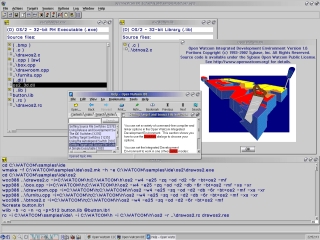ការផ្ទុកវីដេអូឡើងពីយូធ្យូបមិនងាយស្រួលទេ។ សម្រាប់ការនេះកម្មវិធីពិសេសត្រូវបានប្រើដែលអាចទាញយកវីដេអូស្ទ្រីម។ ទាំងនេះរួមមានកម្មវិធីទាញយកម៉ាស្ទ័រដែលជាកម្មវិធីទាញយកដ៏ពេញនិយម។ ប៉ុន្តែជាអកុសលវានៅឆ្ងាយពីជានិច្ចសូម្បីតែជំនួយពីកម្មវិធីនេះដែលអ្នកប្រើថ្មីថ្មោងគ្រប់គ្រងដើម្បីទាញយកវីដេអូពីសេវាកម្មខាងលើ។ ចាំមើលមូលហេតុដែលទាញយកម៉ាស្ទ័រមិនទាញយកវីដេអូយូធ្យូបនិងវិធីដោះស្រាយបញ្ហានេះ។
ទាញយកជំនាន់ចុងក្រោយនៃទាញយកមេ
ទាញយកតាមរយៈទាញយកមេ
ប្រសិនបើអ្នកមិនអាចទាញយកវីដេអូពីទាញយកម៉ាស្ទ័រពីគេហទំព័រយូធូបទេនោះទំនងជាអ្នកកំពុងធ្វើអ្វីខុស។ តោះមើលរបៀបអនុវត្តនីតិវិធីនេះ។
ដើម្បីទាញយកវីដេអូពីសេវាកម្មដ៏ពេញនិយមនេះដំបូងអ្នកត្រូវចម្លងតំណទៅទំព័រដែលមានទីតាំង។ តំណភ្ជាប់អាចត្រូវបានយកចេញពីរបារអាសយដ្ឋានរបស់កម្មវិធីរុករក។

បន្ទាប់មកតំណដែលបានថតចម្លងគួរតែត្រូវបានបន្ថែមទៅទាញយកម៉ាស្ទ័រតាមវិធីស្តង់ដារដោយចុចលើរូបតំណាងបន្ថែមអាប់ឡូតនៅជ្រុងខាងឆ្វេងខាងលើ។

បន្ទាប់ពីនោះនៅក្នុងបង្អួចដែលលេចឡើងកំណត់ផ្លូវដែលវីដេអូដែលបានទាញយកគួរតែត្រូវបានរក្សាទុកឬទុកវាតាមលំនាំដើម។

អ្នកអាចជ្រើសរើសគុណភាពនៃវីដេអូដែលបានទាញយកភ្លាមៗ។

វាជាការសំខាន់ដែលត្រូវដឹងថាគុណភាពកាន់តែខ្ពស់ការទាញយកកាន់តែយូរនិងឯកសារវីដេអូដែលបានទាញយកនឹងមានទំហំផ្ទុកនៅលើថាសរឹងរបស់អ្នក។
បន្ទាប់ពីយើងបានធ្វើការកំណត់ទាំងអស់ឬទុកវាចោលតាមលំនាំដើមចុចលើប៊ូតុង "ចាប់ផ្តើមទាញយក" ។

ការទាញយកវីដេអូដោយផ្ទាល់ប្រហែលជាមិនចាប់ផ្តើមភ្លាមៗទេ។ ទីមួយទំព័រដែលវាស្ថិតនៅត្រូវបានផ្ទុក។ ដូច្នេះកុំបារម្ភអំពីការធ្វើអ្វីមួយខុស។

បន្ទាប់ពីទំព័របានផ្ទុកទៅក្នុងកម្មវិធីចងចាំកម្មវិធីទាញយកម៉ាស្ទ័រឃើញវីដេអូហើយចាប់ផ្តើមទាញយកវា។

ដូចដែលអ្នកអាចឃើញការផ្ទុកវីដេអូឡើងបានបញ្ចប់ដែលមានន័យថាយើងបានធ្វើអ្វីគ្រប់យ៉ាងត្រឹមត្រូវ។
ទាញយកតាមរយៈកម្មវិធីរុករក
នៅក្នុងកម្មវិធីរុករក Mozilla FireFox និង Google Chrome អ្នកអាចតំឡើងកម្មវិធីទាញយកម៉ាស្ទ័រដែលនឹងធ្វើឱ្យការទាញយកពីសេវាកម្ម YouTube កាន់តែងាយស្រួលនិងអាចយល់បាន។
នៅក្នុងកម្មវិធីរុករក Google Chrome នៅពេលអ្នកចូលទៅកាន់ទំព័រវីដេអូរូបតំណាងដែលមានរូបភាពទូរទស្សន៍លេចឡើងនៅខាងឆ្វេងនៃអាសយដ្ឋានអាស័យដ្ឋាន។ យើងចុចលើវាដោយប្រើប៊ូតុងកណ្តុរខាងឆ្វេងហើយបន្ទាប់មកចូលទៅកាន់ធាតុ "ទាញយកវីដេអូ" ។

បន្ទាប់ពីនោះបង្អួចទាញយកដែលធ្លាប់ស្គាល់លេចឡើង។

បន្ទាប់យើងអនុវត្តសកម្មភាពទាំងអស់ដូចជាការផ្ទុកវីដេអូធម្មតាតាមរយៈចំណុចប្រទាក់ទាញយកម៉ាស្ទ័រ។
មុខងារស្រដៀងគ្នានេះក៏មាននៅក្នុងកម្មវិធីរុករក Mozilla FireFox ផងដែរ។ លំដាប់នៃសកម្មភាពគឺស្ទើរតែដូចគ្នាប៉ុន្តែប៊ូតុងបន្ថែមវីដេអូបញ្ចូលមើលទៅខុសគ្នាបន្តិចបន្តួច។

នៅក្នុងកម្មវិធីរុករកស្ទើរតែទាំងអស់ដែលគាំទ្រការធ្វើសមាហរណកម្មជាមួយទាញយកម៉ាស្ទ័រអ្នកអាចបញ្ចូលវីដេអូពីគេហទំព័រយូធ្យូបដោយចុចលើតំណដែលនាំទៅដល់ទំព័រជាមួយវាចុចកណ្តុរខាងស្តាំហើយនៅក្នុងម៉ឺនុយបរិបទដែលលេចឡើងជ្រើស "ផ្ទុកឡើងដោយប្រើឌីអេម" ។ សកម្មភាពបន្ថែមគឺស្រដៀងនឹងសកម្មភាពដែលយើងបាននិយាយខាងលើ។
បញ្ហាគេហទំព័រ YouTube
កម្រណាស់ប៉ុន្តែក៏មានករណីខ្លះដែរដោយសារតែការផ្លាស់ប្តូរក្បួនដោះស្រាយនៃសេវាកម្មយូធ្យូបកម្មវិធីគ្រប់គ្រងការទាញយកបញ្ឈប់ជាបណ្តោះអាសន្នដើម្បីគាំទ្រដល់ការទាញយកវីដេអូពីគេហទំព័រនេះ។ ក្នុងករណីនេះអ្នកត្រូវរង់ចាំការធ្វើបច្ចុប្បន្នភាពបន្ទាប់នៃកម្មវិធីទាញយកម៉ាស្ទ័រនៅពេលអ្នកអភិវឌ្ឍន៍កែតម្រូវវាទៅនឹងការផ្លាស់ប្តូរដែលបានធ្វើនៅលើសេវាកម្មយូធ្យូប។ ក្នុងពេលនេះអ្នកអាចព្យាយាមទាញយកមាតិកាដែលចង់បានដោយប្រើកម្មវិធីផ្សេងទៀតដែលគាំទ្រការទាញយកវីដេអូផ្សាយផ្ទាល់។
ដើម្បីកុំឱ្យខកខានការធ្វើបច្ចុប្បន្នភាពកម្មវិធីទាញយកម៉ាស្ទ័រដែលបញ្ហានៃការទាញយកនេះនឹងត្រូវបានដោះស្រាយយើងសូមណែនាំឱ្យពិនិត្យមើលថាការកំណត់បច្ចុប្បន្នភាពត្រូវបានកំណត់យ៉ាងត្រឹមត្រូវ។

ដូចដែលអ្នកអាចឃើញបញ្ហាជាមួយនឹងការទាញយកវីដេអូពីសេវាកម្មយូធ្យូបដោយប្រើកម្មវិធីទាញយកម៉ាស្ទ័រភាគច្រើនបណ្តាលមកពីការប្រើប្រាស់មិនត្រឹមត្រូវ។ ដោយធ្វើតាមការណែនាំខាងលើដោយប្រុងប្រយ័ត្នក្នុងករណីភាគច្រើនអ្នកប្រើប្រាស់ត្រូវបានធានាថាទទួលបានជោគជ័យនៅពេលទាញយកមាតិកាពីគេហទំព័រ YouTube ។